Calendario emergente estilo Windows en OS X
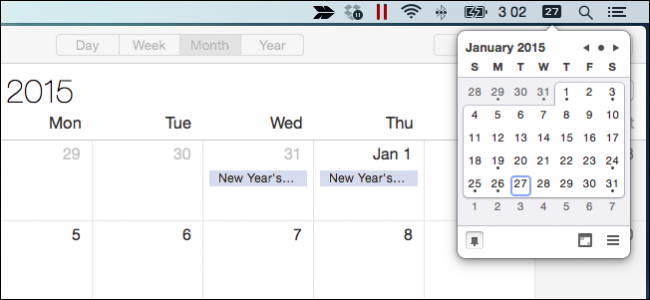
TL;DR
Itsycal aporta a OS X un calendario emergente pequeño, ligero y gratuito que se integra con iCal. Se instala en segundos, permite ver meses, eventos y atajos de teclado, y ocupa apenas 1,2 MB en disco. Ideal para consultar fechas rápidas sin abrir una app completa.
Introducción
Nos gusta OS X, pero hay funciones que se echan en falta frente a Windows. Una de las más prácticas es el calendario emergente accesible desde la barra de menús al hacer clic en la fecha y hora. En Windows basta un clic; en OS X hay que abrir la app Calendario y luego cerrarla. Itsycal soluciona eso con una ventana pequeña y discreta para consultar fechas y eventos al instante.
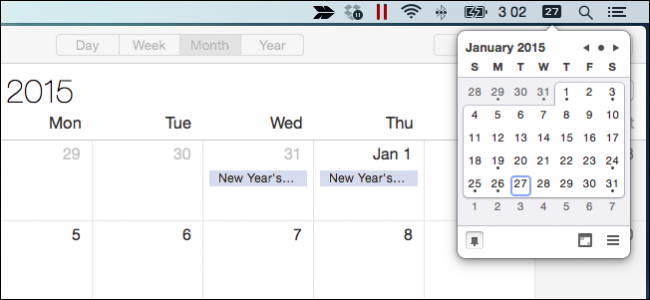
Itsycal no es nuevo ni es el único calendario para la barra de menús. Lo que lo distingue es su ligereza, su discreción y el hecho de ser gratuito. Se integra con iCal para mostrar no solo fechas sino también eventos sincronizados desde Google, Facebook u otros calendarios.
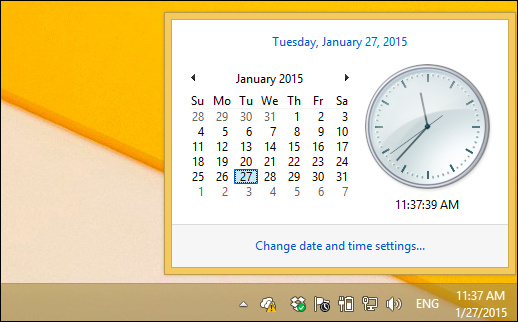
Instalación paso a paso
- Descarga el archivo distribuido como .zip desde la página oficial del desarrollador.
- Descomprime y ejecuta el binario. En la primera ejecución es normal que macOS pida confirmación. Selecciona Abrir si aparece esa opción.
- Arrastra la aplicación a la carpeta Aplicaciones para darle un lugar permanente.
- Lanza Itsycal. Verás su icono aparecer en la barra de menús.
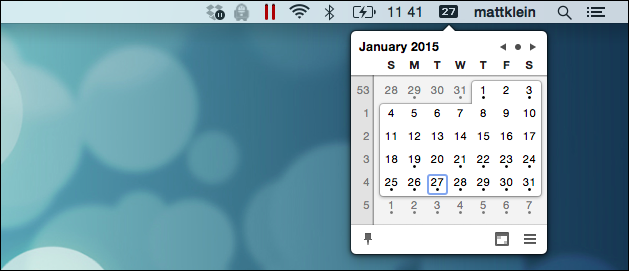
Importante
- En la primera ejecución macOS puede mostrar una advertencia por venir de un desarrollador no identificado; usar Abrir es seguro cuando proviene del sitio oficial.
Uso básico
Al hacer clic en el icono de Itsycal en la barra de menús aparece un calendario compacto. Puedes:
- Navegar meses con las flechas en la esquina superior derecha.
- Pulsar el punto central para volver al mes actual.
- Anclar la ventana con el icono de chincheta para que no se cierre al hacer clic fuera.
- Abrir la app Calendario con el icono de calendario en la parte derecha.
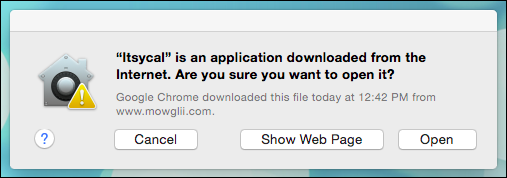
Preferencias y eventos
Itsycal lee los calendarios configurados en iCal. Cada punto bajo un número de día representa uno o más eventos. En las opciones puedes elegir mostrar una lista de eventos para los siguientes 1 a 7 días.
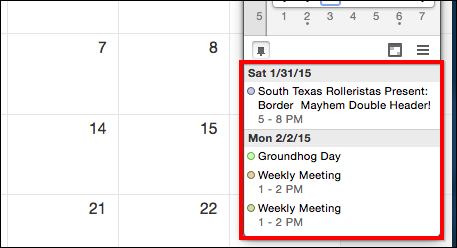
También puedes mostrar u ocultar el número de semana para obtener una vista más compacta.
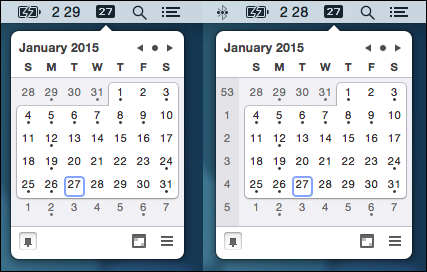
Atajos de teclado
Puedes asignar un atajo global para mostrar y ocultar Itsycal sin tocar el ratón. Itsycal incluye otros atajos para navegar entre meses y seleccionar fechas. Registrar un atajo mejora la velocidad de consulta.
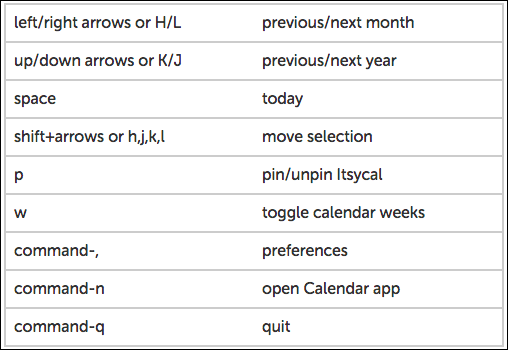
Ejecutar al iniciar sesión
Marca la casilla para iniciar Itsycal al entrar en el sistema. Esta opción añade Itsycal a los elementos de inicio del usuario en Preferencias del Sistema bajo Usuarios y Grupos.
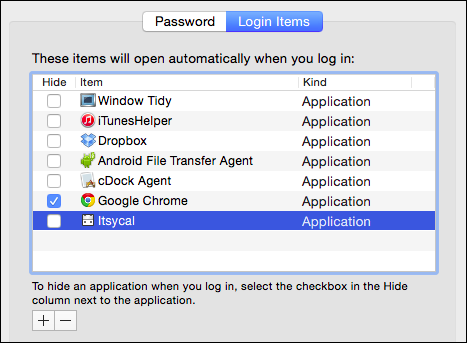
Atajos recomendados y chuleta
- Comando de lanzamiento sugerido: Comando (⌘) + Shift + C para mostrar/ocultar Itsycal.
- Navegación: flecha derecha e izquierda para meses, tecla Inicio o punto central para mes actual.
- Anclar: hacer clic en la chincheta para mantener la ventana visible.
Mini chuleta en una línea
Usa un atajo global para abrir Itsycal, navega con flechas, pulsa el punto para volver al mes actual y ancla cuando necesites consultarlo mientras trabajas.
Comparativa rápida con otras opciones de barra de menús
Heurística de elección
- Si solo necesitas ver fechas rápidas: Itsycal, por su ligereza.
- Si necesitas integración profunda con tareas y recordatorios: busca una app con integración avanzada de Calendario y Recordatorios.
- Si quieres personalización estética: algunas opciones de pago ofrecen temas y más skins.
Alternativas comunes
- Opciones gratuitas y de pago existen; elegir depende de necesidad de eventos, personalización y sincronización con servicios externos.
Casos en los que Itsycal puede no ser la mejor opción
- Si necesitas editar eventos complejos directamente desde el calendario emergente, Itsycal puede quedarse corto. En ese caso abre la app Calendario o elige una alternativa con edición integrada.
- Si dependes de una sincronización corporativa muy específica con permisos avanzados, verifica compatibilidad con tu servidor antes de adoptarlo.
Solución de problemas comunes
- No aparece en la barra de menús: asegúrate de que esté en Aplicaciones y de haberlo iniciado. Reinicia sesión si hace falta.
- macOS bloquea la ejecución: abre Preferencias del Sistema -> Seguridad y privacidad y permite la ejecución si corresponde.
- Eventos no visibles: confirma que iCal tenga permisos y que los calendarios estén seleccionados en las preferencias de Itsycal.
Seguridad y privacidad
Itsycal actúa como cliente de lectura para los calendarios de iCal. Verifica siempre los permisos que das en las Preferencias del Sistema. No es necesario proporcionar credenciales adicionales fuera de las ya gestionadas por macOS y tus cuentas de calendario.
Nota de tamaño
Itsycal ocupa alrededor de 1,2 MB en disco, por lo que su impacto en almacenamiento y rendimiento es mínimo.
Checklist según rol
Para usuarios ocasionales
- Instalar y asignar atajo de teclado.
- Mostrar número de semana si lo necesitas.
- Marcar iniciar al arrancar si te resulta útil.
Para usuarios avanzados
- Añadir al Dock solo si quieres acceso rápido adicional.
- Combinar atajo con un lanzador de productividad.
- Revisar compatibilidad con calendarios corporativos.
Para administradores TI
- Probar en un equipo antes de desplegar en masa.
- Documentar permisos y pasos de recuperación si los usuarios reportan warnings de seguridad.
Mini metodología para evaluar una app de barra de menús
- Comprobar ligereza y consumo de recursos.
- Verificar integración con servicios ya en uso.
- Evaluar atajos y accesibilidad.
- Revisar política de permisos y privacidad.
- Decidir despliegue según perfil de usuario.
Flujo de decisión simple (Mermaid)
flowchart TD
A[¿Necesitas consultar fechas rápido?] -->|Sí| B[¿Solo consulta o ediciones avanzadas?]
B -->|Solo consulta| C[Instala Itsycal]
B -->|Ediciones avanzadas| D[Busca calendario con edición integrada]
A -->|No| E[No instalar calendario en barra de menús]Resumen final
Itsycal ofrece exactamente lo que promete: un calendario emergente ligero y gratuito que mejora la experiencia cotidiana en OS X al permitir consultas rápidas. No sustituye a apps de calendario avanzadas cuando se requieren ediciones completas, pero para la mayoría de los usuarios es una mejora práctica y sin complicaciones.
Invitación a la comunidad
Hay varias opciones para calendarios en la barra de menús. Si usas otra y te funciona mejor, comparte tu favorito y el motivo en el foro de discusión para ayudar a otros a elegir.
Itsycal homepage
Glosario en una línea
- iCal: aplicación de calendario nativa de macOS que sincroniza eventos de diversas cuentas.
Puntos clave
- Itsycal es gratuito, ligero y se integra con iCal.
- Permite atajos y opciones de visualización de eventos por hasta siete días.
- Es ideal para consultas rápidas; para edición avanzada usa la app Calendario.
Fin del artículo
Materiales similares

Podman en Debian 11: instalación y uso
Apt-pinning en Debian: guía práctica

OptiScaler: inyectar FSR 4 en casi cualquier juego
Dansguardian + Squid NTLM en Debian Etch

Arreglar error de instalación Android en SD
